Suggerimento di Windows 10: come nascondere la colonna Tutte le app nel menu Start (Windows 10 Creators Update)
Una delle grandi cose di Windows 10 è quellaogni sei mesi, puoi aspettarti di vedere nuove funzionalità introdotte nell'interfaccia utente. Il menu Start, in particolare, ha fatto molta strada dalla versione iniziale - versione 1507 - introdotta nel 2015. L'aggiornamento per l'anniversario di Windows 10 ha aggiunto opzioni di personalizzazione gradite, che rendono il menu Start più facile da usare e gestire. Tuttavia, un'aggiunta al menu Start introdotta nell'aggiornamento dell'anniversario, la nuova colonna Tutte le app, ha ricevuto feedback contrastanti. Per quelli di voi che non hanno apprezzato il disordine della colonna Tutte le app, la prossima grande versione di Windows (soprannominata "Creators Update") porta buone notizie: ora è possibile nascondere l'elenco delle app nel menu Start.
Nota dell'editore: Nell'ottobre 2016, Windows ha annunciato Windows10 Creators Update previsto per il pubblico rilasciato a marzo / aprile 2017. Abbiamo testato le nuove funzionalità che sono ora disponibili per Windows Insiders. Assicurati di iscriverti alla nostra newsletter in modo da poter avere un'anteprima di tutte le funzionalità in arrivo nell'Aggiornamento dei creativi.
Come nascondere l'elenco delle app nel menu Start di Windows 10 Creators Update
Una nuova opzione aggiunta alle impostazioni del menu Start è la possibilità di nascondere i riquadri durante la navigazione nell'elenco Tutte le app. Ecco come trovarlo:
- Vai su Start> Impostazioni> Personalizzazione.
- Seleziona la scheda Start sulla destra.
- Attiva l'opzione Nascondere elenco delle app nel menu Start.

Ora, quando fai clic su Start, il tuo elenco di app viene nascosto, mentre una scheda per Tutti un'pps ora appare nella parte superiore del menu.
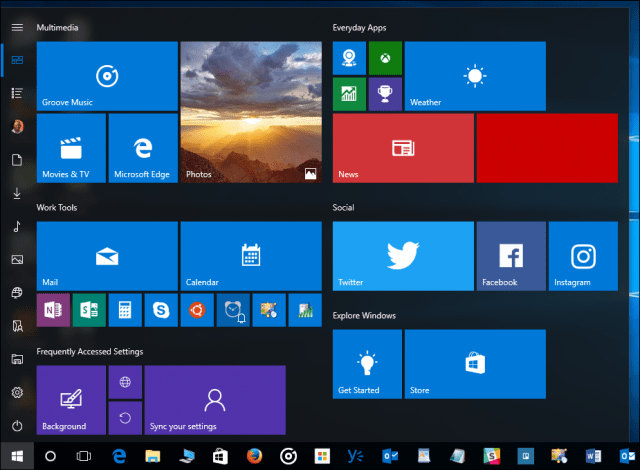
Quando fai clic sulla scheda Tutte le app, visualizzerai un elenco di tutte le app installate, ma una grande differenza è che i riquadri aggiunti all'inizio sono nascosti alla vista. Il comportamento ironicamente rende Tutte le applicazioni l'elenco sembra il vecchio classico avvio di Windows 95menu, soprattutto se si sblocca tutto dal menu Start e lo si ridimensiona. Personalmente mi sarebbe piaciuto se questo fosse il layout predefinito, ma gli utenti dovranno sbloccare manualmente ogni riquadro se lo desiderano.
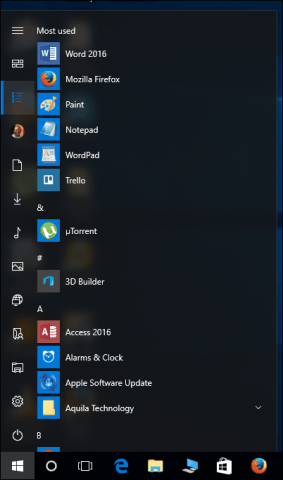
Un'altra opzione di benvenuto è la possibilità di archiviare le app della schermata Start in cartelle all'inizio.
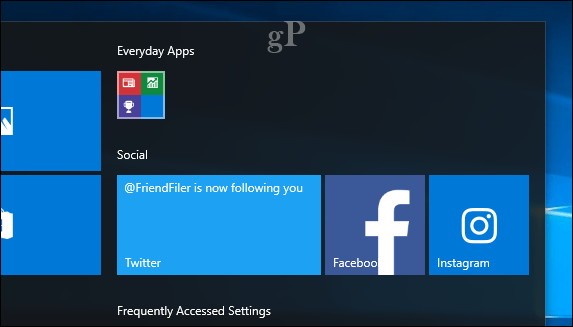
Se ti piace mantenere un menu di avvio organizzato, le app possono essere trascinate in una cartella ed espanse automaticamente quando si fa clic per rivelarne il contenuto.
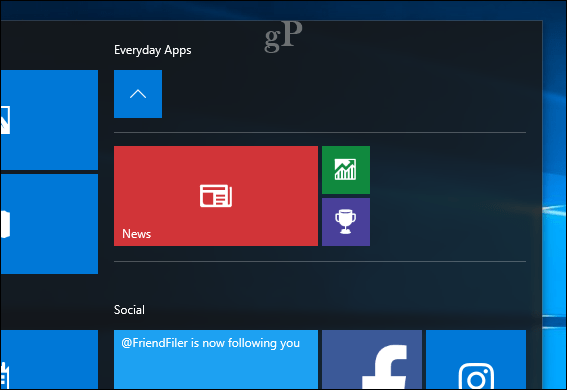
La possibilità di nascondere l'elenco delle app è minoremodificare, ma cumulativamente, queste modifiche incrementali alle opzioni del menu Start ti danno un buon controllo sull'aspetto di Windows 10 sul tuo dispositivo. Ciò ti consente di soddisfare le dimensioni dello schermo e le tue preferenze personali. Altre opzioni come la modalità a schermo intero - perfetta per i tablet - sono ancora disponibili. Puoi comunque applicare altre opzioni di personalizzazione come il ridimensionamento del menu Start e l'aggiunta di più riquadri nel menu Start. Per ulteriori suggerimenti per la personalizzazione del menu Start, consulta i nostri altri articoli sulla personalizzazione del menu Start, come bloccare siti Web nel menu Start, bloccare le impostazioni nel menu Start e trovare rapidamente le tue applicazioni o aggiungere un collegamento sul desktop.
Cosa ne pensi? Questi continui miglioramenti sono sufficienti per farti credere in Windows 10? In tal caso, faccelo sapere e dicci cos'altro ti piacerebbe vedere.










lascia un commento